目錄
iPhone LINE 無法傳照片?很可能是 iOS 系統故障了,推薦使用 Passvers iOS 系統修復對 iPhone 進行檢修,它能修復 50 多種 iOS 系統故障,不需要逐一排除原因再解決,快速檢測並修復手機異常導致的 LINE 問題,還支援 iPhone 16/15/14 等新機型,成功率高!
LINE 在日常生活中的使用率非常高,一旦出現問題就會帶來不少的麻煩。近期 PTT、Dcard 上面有不少網民在反饋,自己的 LINE 無法傳照片,而轉發圖片或是傳送訊息卻是正常的,在尋求解決辦法。為什麼會出現這樣的狀況呢?本文就為大家找出了 LINE 照片傳不出去的原因以及解決方法,還有高效方便的系統修復工具推薦,快速修復 iOS 系統故障導致的 LINE 不能傳照片問題,快來試試看能否解決你的 LINE 問題吧!
LINE 照片傳不出去可能原因有哪些
突然發生 LINE 照片傳不出去的問題,可能有不同的原因導致的,這裡整理了幾個導致 LINE 無法傳送照片的原因,你可以根據這些原因逐一排查自己的手機,再進行修復解決。
- LINE 讀取手機照片的權限被關閉,導致無法獲取手機中的照片。
- 網路狀況不佳,Wi-Fi 斷連或是行動數據網路不穩導致照片傳送失敗。
- LINE 應用程式本身出現故障,導致出現 LINE 當機、照片傳不出等問題。
- 手機系統出現異常,讓 LINE 出現一些異常。
LINE 無法傳照片的簡單修復方案
LINE 無法傳送照片的原因不止一個,想要修復也需要一點時間排除並對症下藥,在這裡就為大家整理了幾個解決方法,大家可以逐個進行嘗試以便解決問題。
小貼士:
在修復 LINE 無法傳照片問題的過程中,可能會造成 LINE 的資料丟失,建議可以先將重要的資料用進行備份再修復,iOS 用戶推薦使用 FonePaw 蘋果助手,可以快速批量管理及備份多種類型的檔案,成功率高。
方案 1:開啟 LINE 照片讀取權限
LINE 圖片傳不出去很大可能是手機 LINE 讀取照片權限沒開,因此可以先在手機設定中查看權限是否開啟,若是關閉狀態,將該功能開啟就可以修復這個問題。
- iPhone 手機:開啟「設定」,下滑找到 LINE APP 點擊進入,點擊「照片」,選擇「完整取用權限」即可。
- Android 手機:前往「設定」>「應用程式」,點選 LINE APP,選擇「權限」,再將相簿權限開啟。
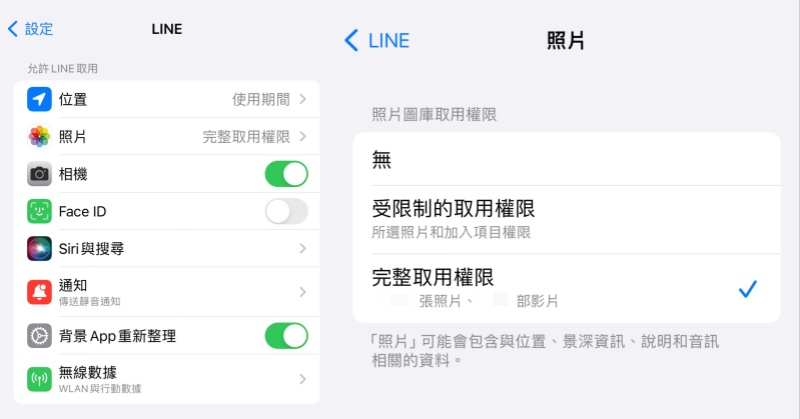
方案 2:連接網路至穩定 Wi-Fi
當網路不穩定的時候,也可能導致 LINE 不能傳照片、LINE 訊息傳不出去等問題,可以檢查一下手機是否連接到穩定的 Wi-Fi。iPhone 用戶在手機螢幕右下角下滑開啟控制中心,查看 Wi-Fi 連接情況,可長按 Wi-Fi 圖示手動選擇穩定 Wi-Fi 連接。Android 用戶可以開啟手機「設定」>「網路和網際網路」>「Wi-Fi」,選擇穩定 Wi-Fi 連接。
方案 3:重啟手機再次傳送 LINE 照片
重啟手機很多時候都能解決一些未知的問題,所以當 LINE 無法傳送照片,可以將手機重啟後再重新傳送 LINE 照片。如果你使用的是 iPhone 15/14/13 系列 Face ID 機型可以同時按下手機量測的音量鍵跟電源鍵按鈕,直到螢幕出現「滑動來關機」提示,滑動滑桿關機,再長按電源鍵開機即可。
對於 Android 手機,則需要根據不同製造商的手機來進行重啟,部分機型可以長按電源鍵再根據手機螢幕出現的提示進行重啟,有的則需要同時按下電源鍵及音量鍵按鈕維持幾秒進行重啟。
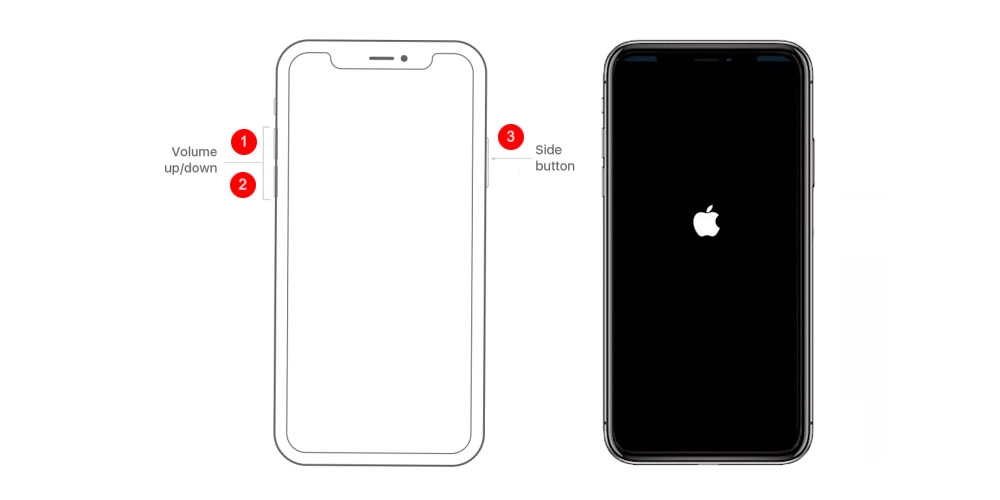
方案 4:確保傳照片時 LINE APP 始終開啟
在使用 LINE 傳送照片的時候,如果還沒傳送完畢就切換到別的 APP,在切回 LINE APP 的時候,照片會重新再傳一次,這個過程中也可能導致 LINE 照片傳送失敗。所以 LINE 在傳送照片的時候,要確保 LINE APP 始終是開啟的狀態。
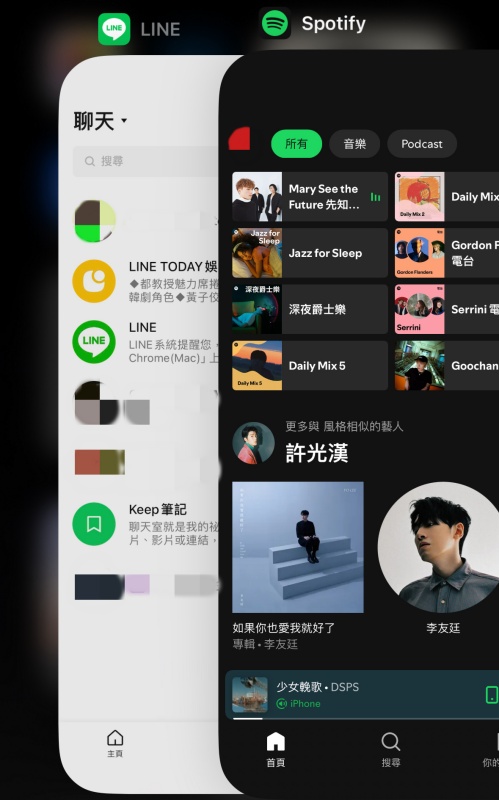
方案 5:移除並重新安裝最新版 LINE
LINE 傳不出照片,也可能是 LINE APP 本身出現了故障,可以試試將 LINE APP 移除後再重新安裝最新版本。
- iPhone 手機:長按 LINE 圖示,點選「移除 APP」選項進行移除,再從 APP Store 中搜尋 LINE 並下載最新版本。
- Android 手機:開啟 Google Play,點擊右上角個人資料的圖示,點選「管理應用程式和裝置」>「管理」,選擇 LINE APP,點擊「解除安裝」;之後在從 Google Play 應用商店中搜尋 LINE APP 並下載安裝。
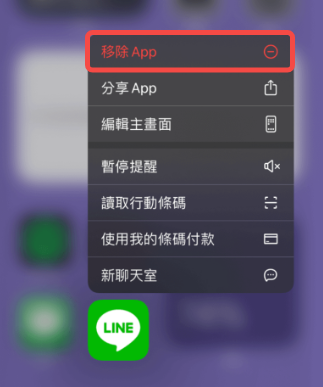
iPhone LINE 照片無法傳送的最佳自救秘技 🔥
iPhone 出現 LINE 無法傳照片,也可能是 iOS 系統出現故障,若是嘗試了以上的方法不奏效,建議直接使用專業的 iOS 修復工具 Passvers iOS 系統修復對 iPhone 系統進行修復,來解決 LINE 圖片傳不出去的問題。它擁有免費快速修復模式,可以快速檢測出 iOS 系統的小故障並修復,還標準模式跟進階模式能夠全面修復 iOS 系統的問題。
超強系統修復工具,亮點功能大放送!
- 修復 50+ 種 iOS 系統問題,輕鬆解決 iOS 系統故障導致的 LINE 沒聲音、無法傳照片等問題
- 3 種修復模式可供選擇,三重助力,而且在免費/標準修復模式下修復不會抹除原有的數據
- 輕鬆升/降版本 iOS 系統,還能修復 iPhone 越獄引發的系統故障
- 支援多種 iOS 設備及系統,包括 iPhone 16/15/14 等新機型,iOS 18/17 及更早的版本
- 修復過程無需透過 iTunes,也不用輸入任何密碼,安全無毒,沒有洩露個資的風險
iOS 系統修復超快捷,Passvers 三步助你輕鬆搞定,不怕「今天 LINE 有問題」!
第 1 步:在電腦上安裝並開啟 Passvers iOS 系統修復,將 iPhone 用數據線連接到電腦,點擊右下方的「開始」按鈕。
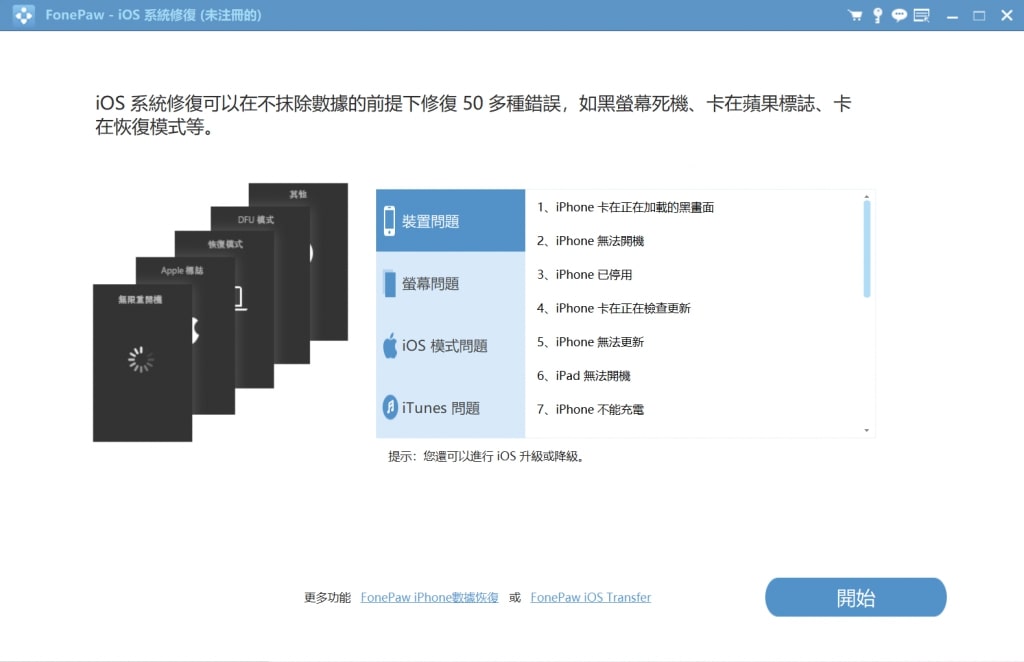
第 2 步:等待程式檢測到手機,可先選擇「免費快速修復」進行修復,若修復完畢後仍無法解決系統問題,則再選擇標準或進階模式進行全面修復。
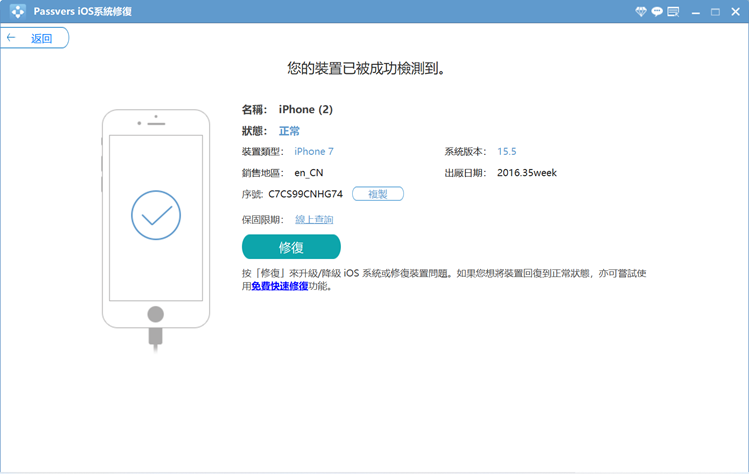
第 3 步:等待程式進行修復,當視窗出現「修復完成」提示即修復完畢,你可以重新啟用 LINE 正常傳照片。
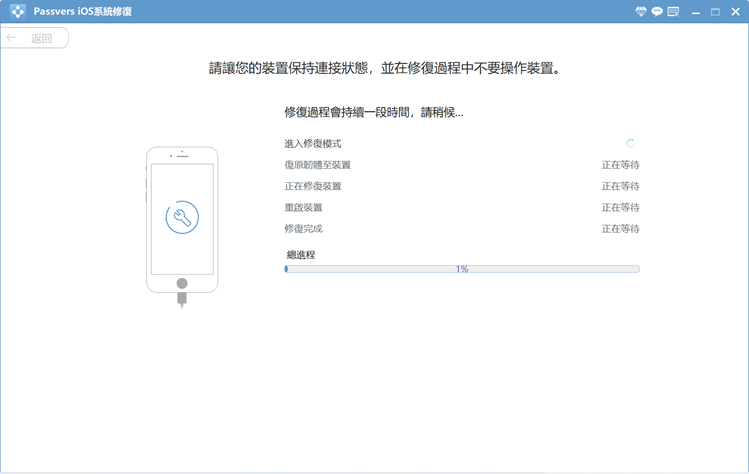
Passvers iOS 系統修復操作十分簡單,修復速度快,能夠解決多種 iOS 系統故障,包括 iPhone 黑屏、iOS 更新失敗等問題,還有免費快速修復模式可以對手機系統免費進行檢測及修復,是修復 iPhone 異常的絕佳工具!遇到 iOS 故障的用戶值得一試!
總結
手機遇到 LINE 無法傳照片的問題,透過本文提供的幾個方法逐一排查並修復,應該都能夠有效解決。iPhone 用戶若是嘗試之後還不能解決問題,很可能是 iOS 系統出現故障導致 LINE 不能傳照片,更推薦你使用 Passvers iOS 系統修復進行檢測及修復,它能快速修復多種 iOS 系統故障,不僅 LINE 異常,iOS 故障導致的 iPhone 一直重開機、iPhone 白屏也能幫你修復,操作簡單成功率高,輕鬆解決由於 iOS 故障導致的 LINE 圖片傳不出去的問題。
關於 LINE 無法傳照片的常見問題
LINE 照片無法讀取怎麼辦?
LINE 照片無法讀取可以先檢查網路狀況是否良好,如果網路沒問題,可以嘗試清除 LINE APP 的快取資料,還是不行則更新 LINE APP 版本,或是重新安裝 LINE 應用程式。
電腦版 LINE 無法傳照片如何解決?
出現這樣的狀況很大可能還是 LINE 自身的問題,可以將 LINE APP 更新到最新版本看看,或是先直接解除安裝 LINE APP,再重新安裝最新的版本。